ROHM Solution Simulator操作起来非常简单。要想体验其可用性,请先试用一下。
例如可以尝试两种仿真:
其1:降压型开关稳压器的频率特性;其2:瞬态响应特性波形。
请根据示例实际操作一下试试。如果您想快速了解操作方法等,请使用“用户操作手册(PDF)”。
ROHM Solution Simulator试用
其1:降压型开关稳压器频率特性仿真
进入ROHM Solution Simulator的网页,点击“ICs Solution Circuit”下的“Switching Regulators”(图1),打开图2所示的列表(画面布局可能会有变更,恕不另行通知)。
图1.“ROHM Solution Simulator”的网页,“ICs Solution Circuit”下的“Switching Regulators”
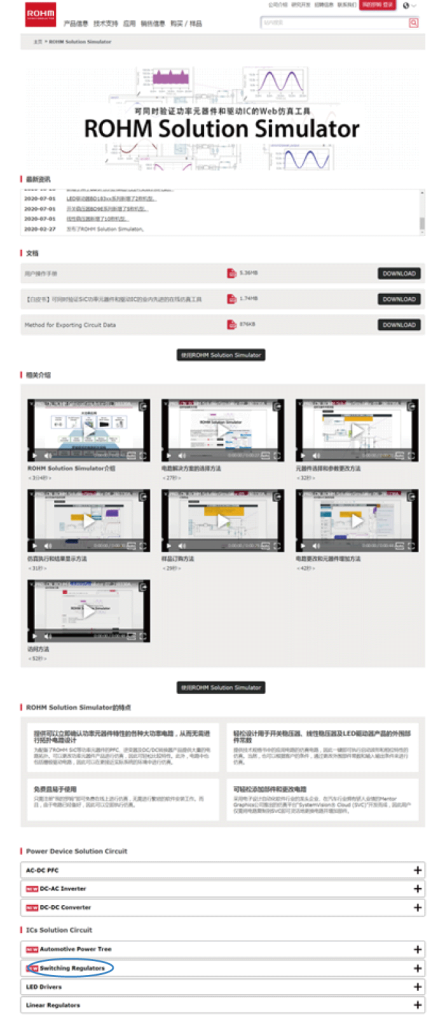
图2.“ICs Solution Circuit”下的“Switching Regulators”列表
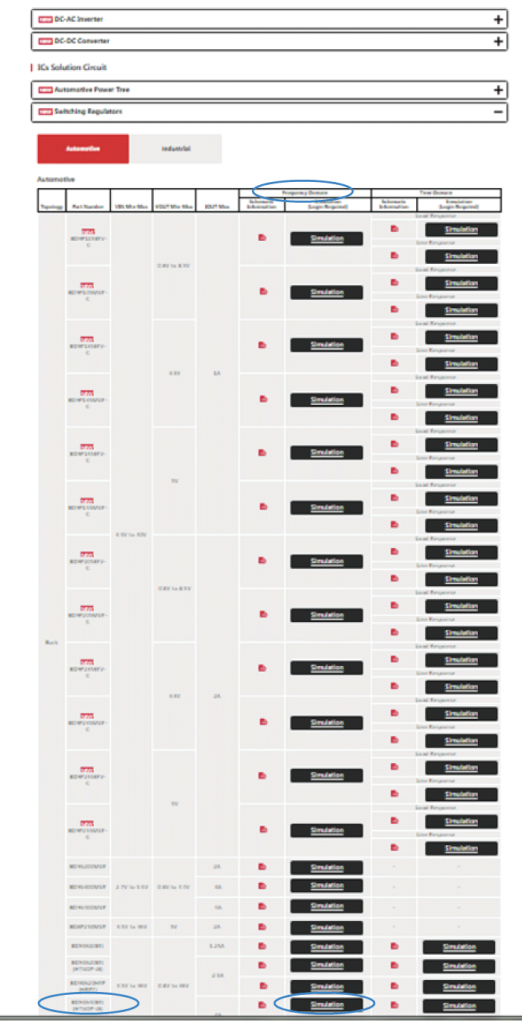
从该列表中,选择降压型开关稳压器IC“BD90640EFJ”。这次我们将对使用了这款IC的电源电路的频率特性进行仿真,所以需要点击“Frequency Domain”的“Simulation”按钮。仿真分为“Frequency Domain”和“Time Domain”两种,“Time Domain”会在“其2”中使用。
要从产品页面访问时,请搜索“BD90640EFJ”并打开“模型和工具”标签。在仿真列表中,显示了“Frequency Domain”和“Time Domain”两种仿真和这款IC的仿真指南(PDF)。点击这里的“Frequency Domain”,将会与上述访问方式一样启动仿真。除本示例外,仿真指南中还提供了各种仿真步骤,请务必参考使用。
当仿真开始时,将会显示如图3所示的仿真电路。点击电路图中心附近的Run图标(▶),将会切换为图4所示的画面,这时即可更改仿真和元器件等的常数。
图3. BD90640EFJ Solution Circuit的“SCHEMATIC INFORMATION”画面
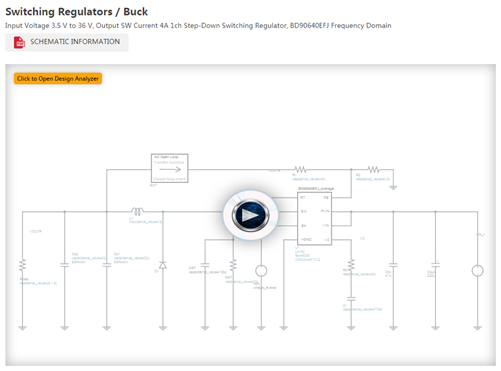
图4. 点击图3的Run图标(▶),启动仿真时的画面
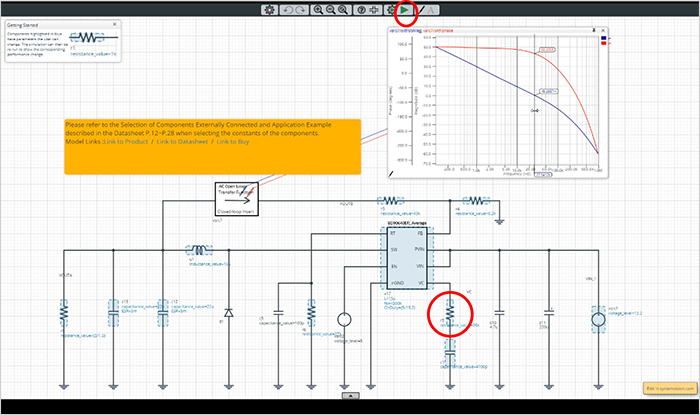
此时,默认条件下的频率特性仿真结果(波特图)已经显示出来了。
在这个电路中,能够调节频率特性的元器件之一是红色圆圈圈出的相位补偿电阻R3。我们来改变这个R3并通过仿真来看看波特图如何变化。
双击R3打开将会打开图5所示的Property Editor(属性编辑器),我们将RESISTANCE_VALUE从默认的 20k改为3k并执行仿真。单击图4画面的上方用红色圆圈圈起来的▶图标,仿真开始,并在几秒钟内输出结果。
图5. 用于修改 R3的Property Editor(属性编辑器)
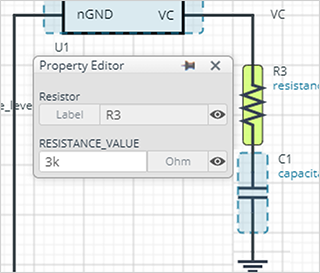
将R3改为3kΩ后的波特图应该显示了与默认的20kΩ不同的增益和相位特性。
在接下来的“其2”中,将会尝试Time Domain仿真示例。
关键要点:
・开关稳压器的仿真基本上分为“Frequency Domain”和“Time Domain”两种。
・ROHM Solution Simulator通过简单更改仿真电路的元器件常数即可轻松进行仿真。
审核编辑黄宇
-
稳压器
+关注
关注
24文章
4245浏览量
93913 -
仿真
+关注
关注
50文章
4099浏览量
133720 -
simulator
+关注
关注
0文章
10浏览量
7968
发布评论请先 登录
相关推荐




 仿真-ROHM Solution Simulator试用 其1
仿真-ROHM Solution Simulator试用 其1











评论